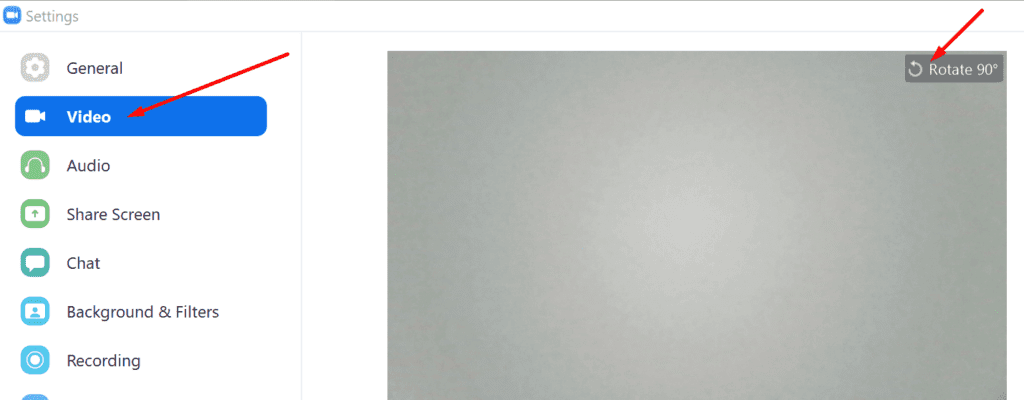Si su cámara Zoom está invertida o hacia los lados, primero pondrá una gran sonrisa en su rostro. Por alguna extraña razón, las imágenes inversas siempre son divertidas de ver. Pero si asiste a una reunión de Zoom relacionada con el trabajo, no tiene tiempo para verse gracioso. Necesita solucionar el problema para que la gente no se distraiga con la imagen reflejada y realmente preste atención a lo que está diciendo.
Cómo arreglar las imágenes de la cámara con el zoom al revés
Gira tu cámara
Si su cámara Zoom está boca abajo o de costado, probablemente se deba a su configuración actual. Puede cambiar rápidamente la orientación de la cámara directamente desde la configuración de la aplicación.
No importa cómo configure su cámara web. Aún puede controlar la orientación de la imagen desde la sección de configuración. Utilice el método a continuación antes de que comience la reunión.
- Haga clic en su foto de perfil y vaya a configuraciones.
- Luego seleccione Video.
- En la vista previa de su cámara, hay un Girar 90 ° opción. Haga clic en él hasta que la imagen de la cámara se muestre correctamente.
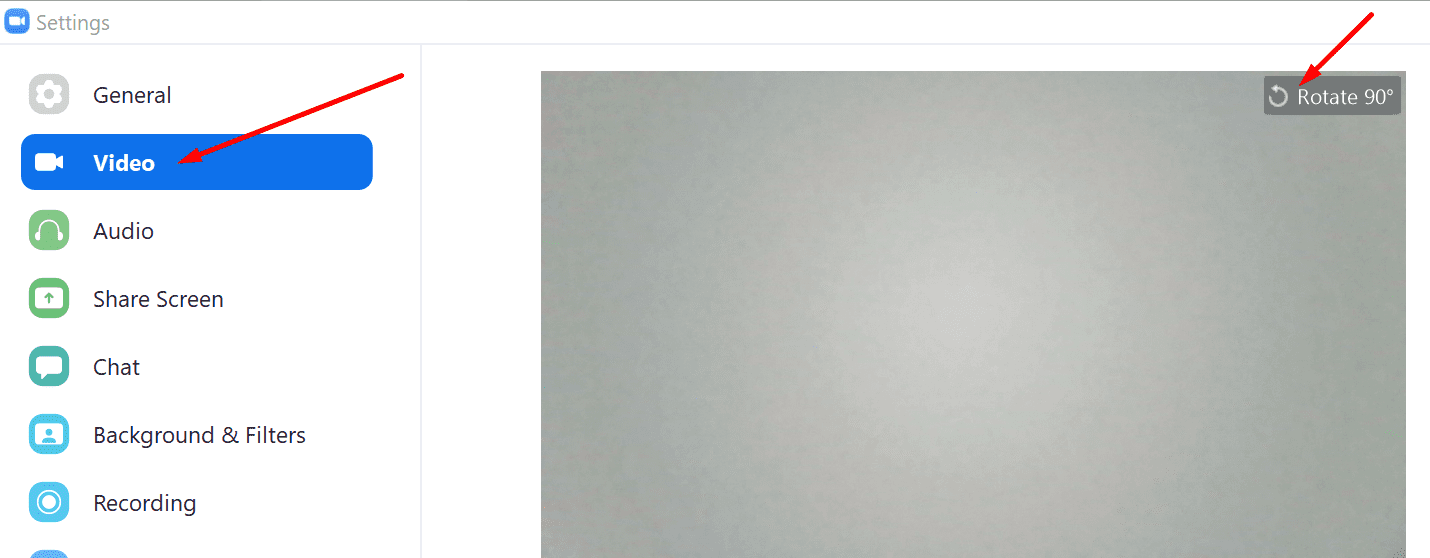
Si ya está en una reunión, los pasos son un poco diferentes.
- Localizar el Detener video opción. Hay una flecha hacia abajo al lado.
- Haga clic en la flecha y seleccione Ajustes de video.
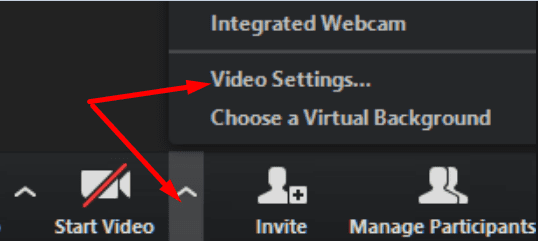
- La vista previa de la cámara debería aparecer ahora en la pantalla.
- Golpealo Girar 90 ° botón para corregir su imagen.
¿Por qué el zoom de mi video está al revés?
Muchos usuarios también se preguntan por qué sus videos están al revés. Se hace evidente cuando escribes algo en una hoja de papel y lo sostienes frente a la cámara. La escritura aparece al revés.
De hecho, Zoom refleja sus videos de forma predeterminada. Después de todo, así es como se vería la imagen si estuvieras parado frente a un espejo. Sin embargo, si no te gusta, puedes ir a Ajustes de video y desmarcar Refleja mi video.
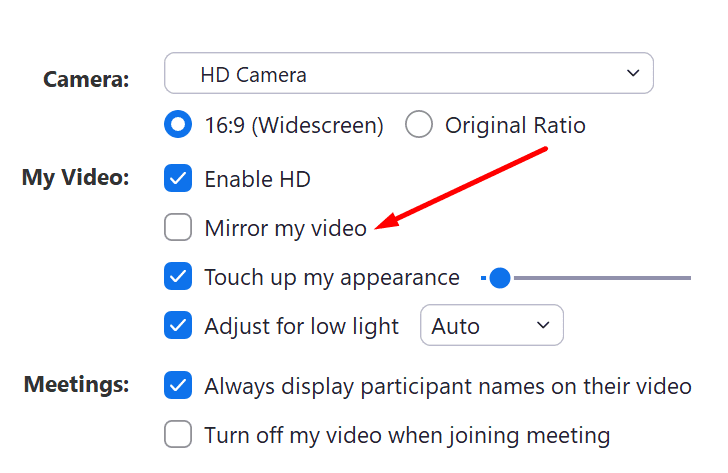
Conclusión
Si su cámara Zoom está al revés, puede usar el Girar 90 ° opción para mostrar la imagen correctamente. Por otro lado, si su video está atrasado, puede desactivar la opción que refleja su video.
Ahí lo tienes, esperamos que esta guía te haya resultado útil. Si desea agregar algo sobre este tema, no dude en dejarnos un comentario a continuación.